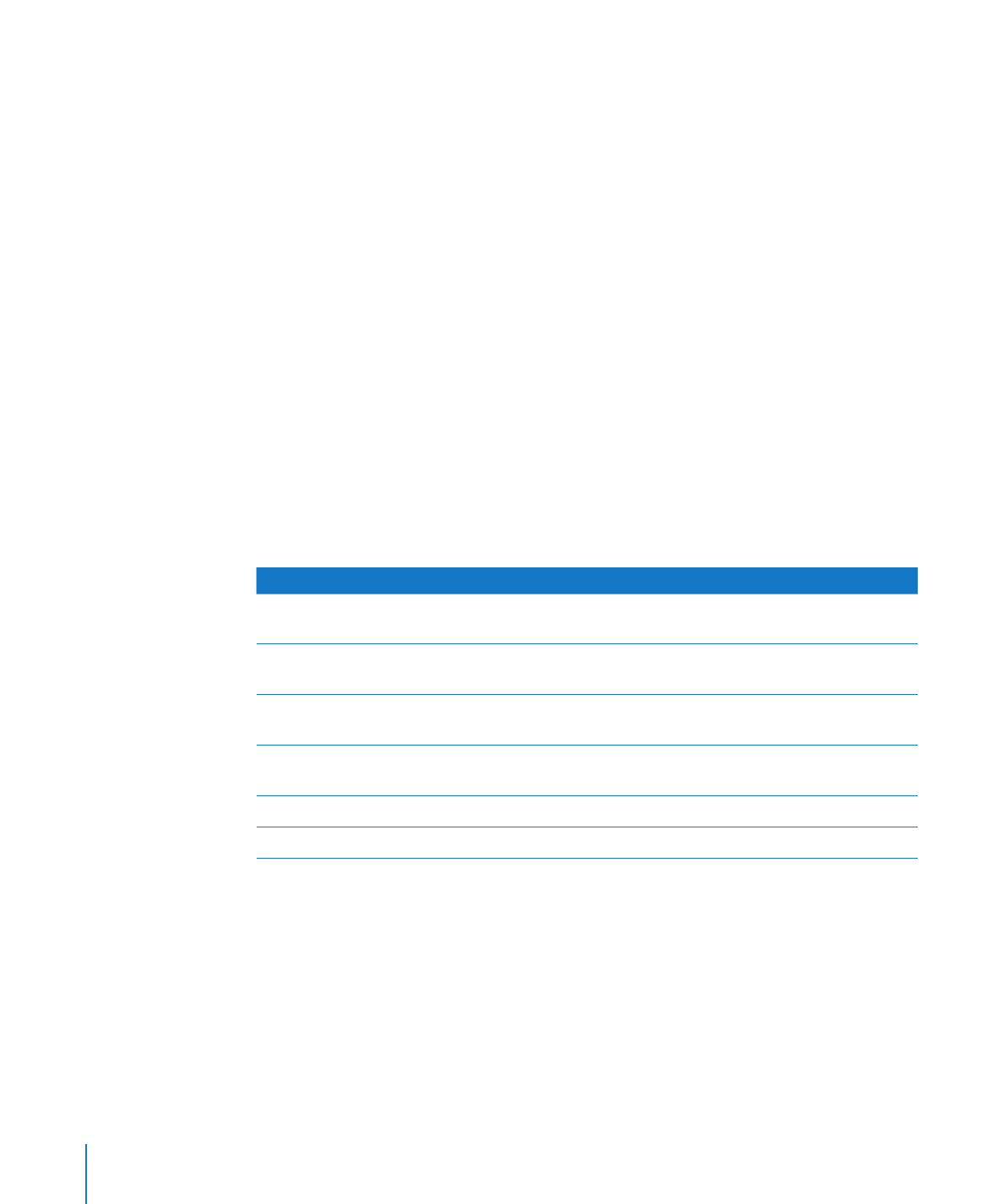
De kleuren en texturen van een cirkeldiagram wijzigen
De kleuren en texturen van een diagram wijzigen
1
Om elementen van een gegevensreeks te vullen met een speciale kleur of textuur,
klikt u op de knop 'Info' in de knoppenbalk, klikt u op de knop 'Diagraminfo' en klikt u
vervolgens op 'Diagramkleuren'. Kies een vultype (bijvoorbeeld '3D-textuurvullingen')
uit het eerste venstermenu en kies een vulset (bijvoorbeeld 'Marmer' of 'Hout') uit het
tweede venstermenu. Ga vervolgens op een van de volgende manieren te werk:
264
Hoofdstuk 10
Diagrammen aanmaken op basis van gegevens
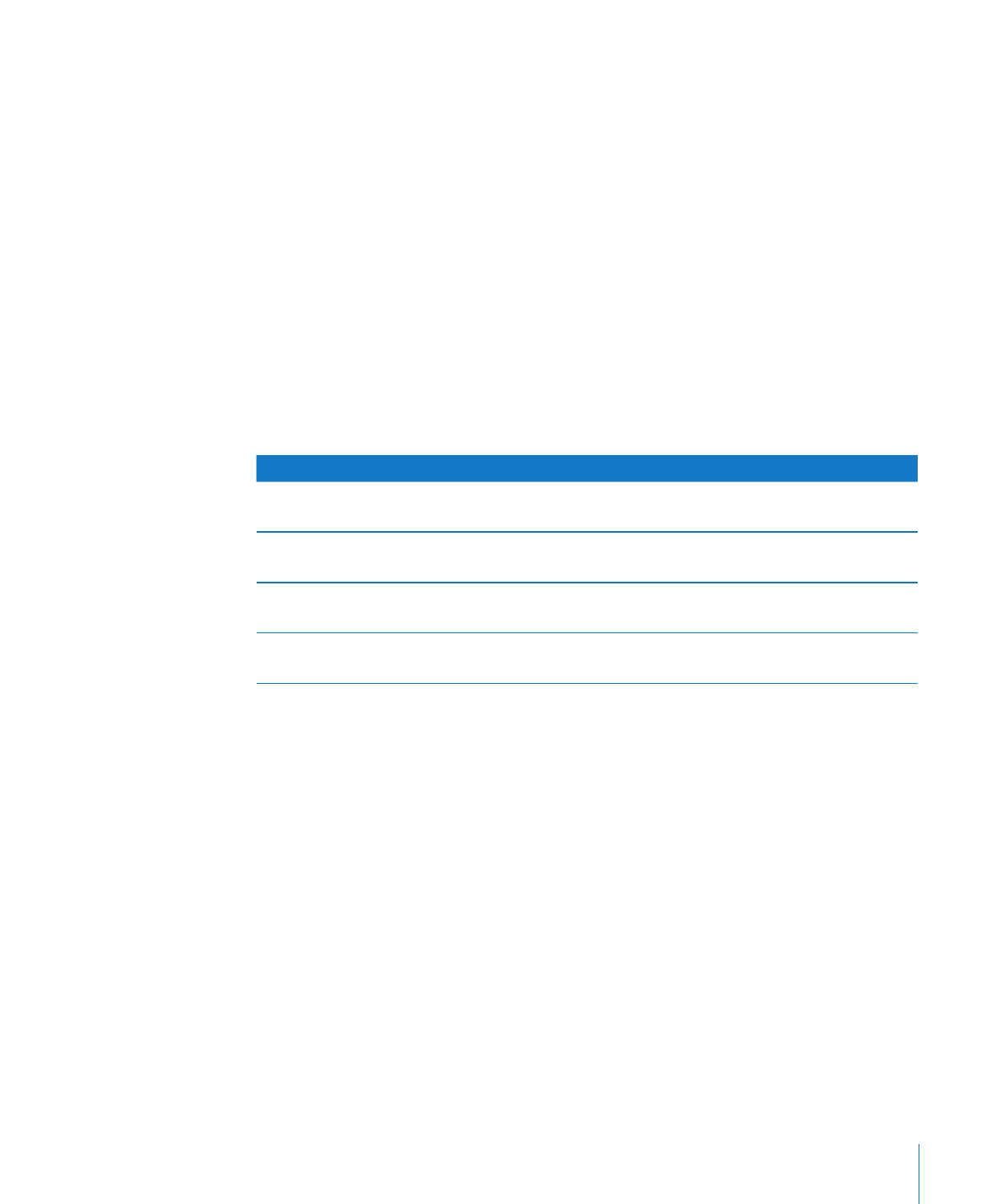
Hoofdstuk 10
Diagrammen aanmaken op basis van gegevens
265
Om alle cirkelsegmenten te vullen, klikt u op 'Pas alle toe'. De eerste vulling wordt
toegepast op elementen van de eerste gegevensreeks, de tweede vulling op
elementen van de tweede reeks, enzovoort.
Om één cirkelsegment te vullen, sleept u de vulling naar het gewenste segment.
2
Om de mate van ondoorzichtigheid, de lijn, de schaduw en andere grafische
kenmerken van afzonderlijke cirkelsegmenten aan te passen, selecteert u het
gewenste segment, klikt u op de knop 'Afbeeldingsinfo' en brengt u vervolgens de
gewenste wijzigingen aan.
Wanneer u bij het aanpassen van de mate van ondoorzichtigheid en de vulling de
regelaar 'Ondoorzichtigheid' onder in het infovenster 'Afbeelding' sleept, verandert de
mate van ondoorzichtigheid van het volledige diagram. Als u alleen de geselecteerde
reeks wilt opmaken, selecteert u de reeks en wijzigt u vervolgens de mate van
ondoorzichtigheid van de vulling met een effen kleur, verlooptint of afbeelding. Zie
“De mate van ondoorzichtigheid van objecten aanpassen” op pagina 189 en “Een effen
kleur als vulling voor een object gebruiken” op pagina 190 voor meer informatie.
Informatie over
Zie
Een eigen afbeelding als vulling gebruiken
“Een object met een afbeelding vullen” op
pagina 192
De weergave van de lijn rondom het
cirkeldiagram of een segment wijzigen
“De randstijl wijzigen” op pagina 185
Schaduw wijzigen
“Een schaduw aan cirkeldiagrammen en
-segmenten toevoegen” op pagina 267
De diepte van een 3D-cirkeldiagram wijzigen
“Scène-instellingen van 3D-diagrammen
wijzigen” op pagina 273